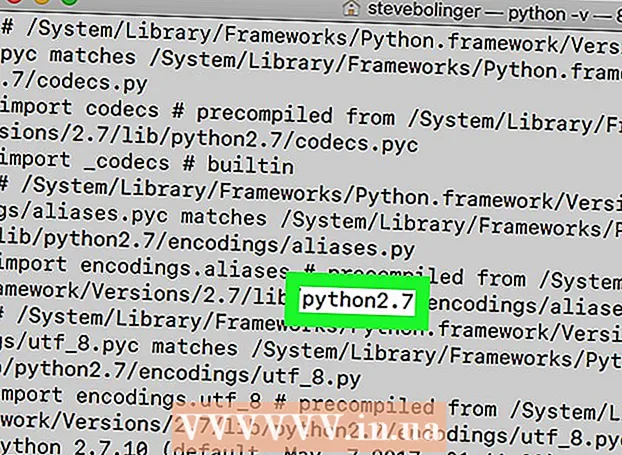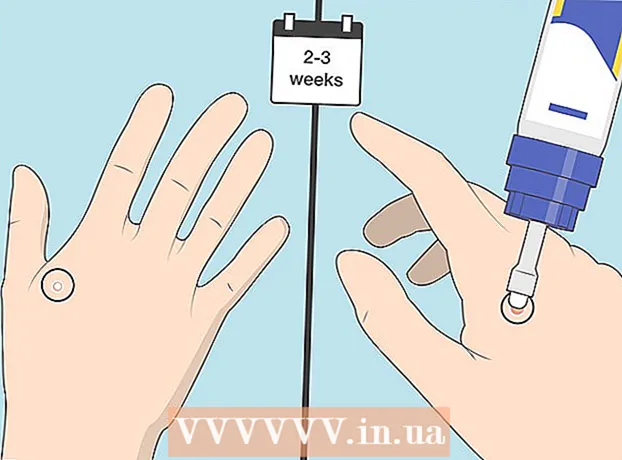Yazar:
Frank Hunt
Yaratılış Tarihi:
17 Mart 2021
Güncelleme Tarihi:
27 Haziran 2024
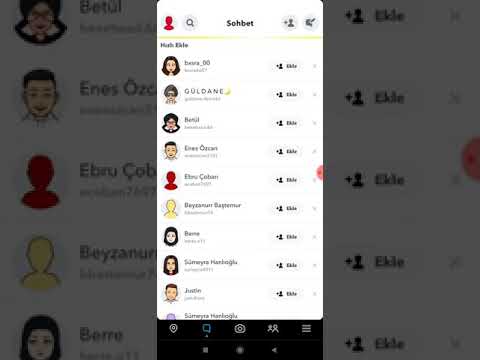
İçerik
- Adım atmak
- Bölüm 1/5: Kaydolun
- Bölüm 2/5: Anlık Çekim
- Bölüm 3/5: Anlık Gönderme
- Bölüm 4/5: Bir Yapışmayı Görüntüle
- Bölüm 5/5: Başkalarıyla sohbet edin
Snapchat, çok kısa sürede çok popüler hale gelen fotoğraf tabanlı bir sohbet uygulamasıdır. Siz de katılmak istiyorsanız, uygulamayı kurabilir ve dakikalar içinde bir hesaba kaydolabilirsiniz. Bir hesap oluşturduğunuzda, hemen fotoğraf ve video göndermeye başlayabilirsiniz. Ayrıca Snapchat arkadaşlarınızla görüntülü sohbet de yapabileceksiniz. Unutmayın, bir Snap'i yalnızca bir kez görüntüleyebilirsiniz.
Adım atmak
Bölüm 1/5: Kaydolun
 Uygulamayı indirin ve yükleyin. Bir hesap oluşturmak ve Snapchat'i kullanmak için Snapchat uygulamasına ihtiyacınız var. Bir bilgisayarda Snapchat hesabı oluşturamazsınız. Snapchat uygulamasını Google Play Store ve Apple App Store'dan ücretsiz olarak indirebilirsiniz. Snapchat hesabı oluşturmak ücretsizdir.
Uygulamayı indirin ve yükleyin. Bir hesap oluşturmak ve Snapchat'i kullanmak için Snapchat uygulamasına ihtiyacınız var. Bir bilgisayarda Snapchat hesabı oluşturamazsınız. Snapchat uygulamasını Google Play Store ve Apple App Store'dan ücretsiz olarak indirebilirsiniz. Snapchat hesabı oluşturmak ücretsizdir.  Uygulamayı açtıktan sonra "Kaydol" a dokunun. Şimdi bir hesap oluşturma süreci boyunca yönlendirileceksiniz.
Uygulamayı açtıktan sonra "Kaydol" a dokunun. Şimdi bir hesap oluşturma süreci boyunca yönlendirileceksiniz.  Bilgilerinizi girin. E-posta adresinizi ve doğum tarihinizi girmeniz ve bir şifre oluşturmanız istenecektir. Parolanızı sıfırlamak istiyorsanız buna ihtiyacınız olacağından, çalışan bir e-posta adresi girdiğinizden emin olun. Ayrıca bir hesap oluşturmak için en az 13 yaşında olmalısınız.
Bilgilerinizi girin. E-posta adresinizi ve doğum tarihinizi girmeniz ve bir şifre oluşturmanız istenecektir. Parolanızı sıfırlamak istiyorsanız buna ihtiyacınız olacağından, çalışan bir e-posta adresi girdiğinizden emin olun. Ayrıca bir hesap oluşturmak için en az 13 yaşında olmalısınız.  Bir kullanıcı adı düşünün. Diğer Snapchat kullanıcılarının görebileceği benzersiz bir kullanıcı adı bulmanız gerekecek. Kullanıcı adınızın herhangi bir kişisel bilgi içermediğinden emin olun. Kullanıcı adınızı daha sonra değiştiremeyeceğiniz için beğendiğiniz bir ad seçin.
Bir kullanıcı adı düşünün. Diğer Snapchat kullanıcılarının görebileceği benzersiz bir kullanıcı adı bulmanız gerekecek. Kullanıcı adınızın herhangi bir kişisel bilgi içermediğinden emin olun. Kullanıcı adınızı daha sonra değiştiremeyeceğiniz için beğendiğiniz bir ad seçin. - Kullanıcı adınızı daha sonra değiştirmek isterseniz, yeni bir hesap oluşturmanız gerekecektir.
 Telefon numaranızı doğrulayın (isteğe bağlı). Snapchat, telefon numaranızı kısa mesajla doğrulamak isteyip istemediğinizi soracaktır. Telefon numaranızı doğrularsanız, şifrenizi kısa mesajla kurtarabilirsiniz. Ancak, bir hesap oluşturmak için bu gerekli değildir.
Telefon numaranızı doğrulayın (isteğe bağlı). Snapchat, telefon numaranızı kısa mesajla doğrulamak isteyip istemediğinizi soracaktır. Telefon numaranızı doğrularsanız, şifrenizi kısa mesajla kurtarabilirsiniz. Ancak, bir hesap oluşturmak için bu gerekli değildir.  İnsan olduğunuzu kanıtlayın. Hesabınız oluşturulmadan önce, Snapchat size bir dizi resim gösterecek ve sizden doğru resimleri seçmenizi isteyecektir. Örneğin, botlar otomatik olarak bir hesap oluşturamaz. Snapchat hayaletiyle tüm görüntüleri seçtikten sonra "Devam" a dokunun.
İnsan olduğunuzu kanıtlayın. Hesabınız oluşturulmadan önce, Snapchat size bir dizi resim gösterecek ve sizden doğru resimleri seçmenizi isteyecektir. Örneğin, botlar otomatik olarak bir hesap oluşturamaz. Snapchat hayaletiyle tüm görüntüleri seçtikten sonra "Devam" a dokunun.  Telefonunuzun adres defterinden arkadaş ekleyin (isteğe bağlı). Snapchat, başka hangi kişilerin de Snapchat kullandığını görmek için telefonunuzun adres defterinde arama yapacaktır. Dilerseniz "Devam" ve ardından "İzin verme" seçeneğine dokunarak bu adımı atlayabilirsiniz.
Telefonunuzun adres defterinden arkadaş ekleyin (isteğe bağlı). Snapchat, başka hangi kişilerin de Snapchat kullandığını görmek için telefonunuzun adres defterinde arama yapacaktır. Dilerseniz "Devam" ve ardından "İzin verme" seçeneğine dokunarak bu adımı atlayabilirsiniz.
Bölüm 2/5: Anlık Çekim
 Kameranı doğrult. Snapchat'ın ana ekranı, hızlı fotoğraflar için telefonunuzun kamerasını otomatik olarak etkinleştirir. Ekranda herhangi bir yere dokunarak kameranın odağını ayarlayabilir ve sağ üst köşedeki kamera simgesine dokunarak telefonunuzun önündeki ve arkasındaki kamera arasında geçiş yapabilirsiniz.
Kameranı doğrult. Snapchat'ın ana ekranı, hızlı fotoğraflar için telefonunuzun kamerasını otomatik olarak etkinleştirir. Ekranda herhangi bir yere dokunarak kameranın odağını ayarlayabilir ve sağ üst köşedeki kamera simgesine dokunarak telefonunuzun önündeki ve arkasındaki kamera arasında geçiş yapabilirsiniz.  Bazı lensleri deneyin (yalnızca yeni telefonlar için). Daha yeni bir cihazınız varsa, selfie modunu açıp parmağınızı ekranda yüzünüzde tutarak lens özelliğini deneyebilirsiniz. Bir süre sonra yüzünüzde bir ızgara belirecek ve ekranın altında farklı lensler görünecektir. Aralarından seçim yapabileceğiniz farklı efektleri görmek için seçenekler arasında kaydırabilirsiniz. Bazı lenslerin "Ağzınızı açın" gibi ek talimatları vardır.
Bazı lensleri deneyin (yalnızca yeni telefonlar için). Daha yeni bir cihazınız varsa, selfie modunu açıp parmağınızı ekranda yüzünüzde tutarak lens özelliğini deneyebilirsiniz. Bir süre sonra yüzünüzde bir ızgara belirecek ve ekranın altında farklı lensler görünecektir. Aralarından seçim yapabileceğiniz farklı efektleri görmek için seçenekler arasında kaydırabilirsiniz. Bazı lenslerin "Ağzınızı açın" gibi ek talimatları vardır. - Lens kullanmak için Android 5.0 (Lollipop) veya üstü ya da iPhone 5 veya üstü gerekir. Bu özellik, Android 5.0 veya sonraki bir sürüme sahip olsanız bile tüm Android cihazlarda çalışmaz.
- Lens koleksiyonu düzenli olarak döndüğünden, aradığınız lens bulunmayabilir. Bir veya iki gün sonra, şimdi bulup bulamayacağınızı tekrar kontrol edin.
 Bir fotoğraf çekin veya kısa bir film kaydedin. Kameranızı bir şeye doğrultup bir lens seçtiğinizde (isterseniz), bir Snap çekebilirsiniz. Fotoğraf çekmek için ekranın altındaki daireye dokunun. Bir video kaydetmek için parmağınızı daireye dokunun ve basılı tutun. Bu film en fazla on saniye uzunluğunda olabilir.
Bir fotoğraf çekin veya kısa bir film kaydedin. Kameranızı bir şeye doğrultup bir lens seçtiğinizde (isterseniz), bir Snap çekebilirsiniz. Fotoğraf çekmek için ekranın altındaki daireye dokunun. Bir video kaydetmek için parmağınızı daireye dokunun ve basılı tutun. Bu film en fazla on saniye uzunluğunda olabilir. - Yapışmayı silin ve sonuçtan memnun kalmazsanız tekrar deneyin. Snap'i aldıktan sonra, sonuçtan memnun değilseniz sol üst köşedeki "X" işaretine dokunun. Snap silinecek ve gönderilmeyecek.
 Bir süre sınırı ayarlamak için kronometreye dokunun. Snapchat'in benzersiz özelliklerinden biri, her Snap'in belirli bir zaman sınırına sahip olmasıdır. Alıcı, Snap'i maksimum on saniye ile sınırlı bir süre boyunca görüntüleyebilir. Varsayılan süre üç saniyedir. Zaman sınırını ayarlamak için sol alt köşedeki kronometre simgesine dokunun.
Bir süre sınırı ayarlamak için kronometreye dokunun. Snapchat'in benzersiz özelliklerinden biri, her Snap'in belirli bir zaman sınırına sahip olmasıdır. Alıcı, Snap'i maksimum on saniye ile sınırlı bir süre boyunca görüntüleyebilir. Varsayılan süre üç saniyedir. Zaman sınırını ayarlamak için sol alt köşedeki kronometre simgesine dokunun.  Başlık eklemek için Yapış'a dokunun. Resme kişisel bir başlık eklemek için Yapış'a dokunun. Alıcılar Snap'i açtıklarında fotoğraf veya videonun yanı sıra resim yazısını da görebilecekler.
Başlık eklemek için Yapış'a dokunun. Resme kişisel bir başlık eklemek için Yapış'a dokunun. Alıcılar Snap'i açtıklarında fotoğraf veya videonun yanı sıra resim yazısını da görebilecekler.  Yapış üzerinde çizim yapmak için Kalem simgesine dokunun. Çizim aracını açmak için sağ üst köşedeki Kalem simgesine dokunun. Tutturma üzerinde çizim yapmak için parmağınızı kullanabilirsiniz ve ekranın sağ tarafındaki kaydırıcı diğer renkleri seçmenize izin verir. Fotoğraflar ve videolar üzerine çizim yapabilirsiniz.
Yapış üzerinde çizim yapmak için Kalem simgesine dokunun. Çizim aracını açmak için sağ üst köşedeki Kalem simgesine dokunun. Tutturma üzerinde çizim yapmak için parmağınızı kullanabilirsiniz ve ekranın sağ tarafındaki kaydırıcı diğer renkleri seçmenize izin verir. Fotoğraflar ve videolar üzerine çizim yapabilirsiniz.  Çıkartma eklemek için Çıkartma düğmesine dokunun. Yapışınıza eklemek için çıkartmaları seçebileceğiniz bir menü görünecektir. Menüde sola ve sağa kaydırarak daha fazla çıkartma görebilirsiniz. Snap'inize eklemek için bir çıkartmaya dokunun. Bir çıkartma ekledikten sonra, ona tekrar dokunabilir ve çıkartmayı istediğiniz yere sürükleyebilirsiniz.
Çıkartma eklemek için Çıkartma düğmesine dokunun. Yapışınıza eklemek için çıkartmaları seçebileceğiniz bir menü görünecektir. Menüde sola ve sağa kaydırarak daha fazla çıkartma görebilirsiniz. Snap'inize eklemek için bir çıkartmaya dokunun. Bir çıkartma ekledikten sonra, ona tekrar dokunabilir ve çıkartmayı istediğiniz yere sürükleyebilirsiniz.  Filtre eklemek için fotoğrafı veya videoyu sağa veya sola kaydırın. Sağa veya sola kaydırarak mevcut filtreler arasında gezinebilirsiniz. Bazı filtrelerin çalışması için Konum Hizmetlerini açmanız gerekir. Fotoğraflara ve videolara filtre ekleyebilirsiniz.
Filtre eklemek için fotoğrafı veya videoyu sağa veya sola kaydırın. Sağa veya sola kaydırarak mevcut filtreler arasında gezinebilirsiniz. Bazı filtrelerin çalışması için Konum Hizmetlerini açmanız gerekir. Fotoğraflara ve videolara filtre ekleyebilirsiniz.
Bölüm 3/5: Anlık Gönderme
 Resmi indirin (isteğe bağlı). Fotoğrafı göndermeden önce kaydetmek istiyorsanız, bir Snap çektikten sonra ekranın altındaki İndir düğmesine dokunun. Bu düğmenin aşağı bakan bir oku vardır ve Kronometre düğmesinin yanında bulunur.
Resmi indirin (isteğe bağlı). Fotoğrafı göndermeden önce kaydetmek istiyorsanız, bir Snap çektikten sonra ekranın altındaki İndir düğmesine dokunun. Bu düğmenin aşağı bakan bir oku vardır ve Kronometre düğmesinin yanında bulunur. - Görüntüyü gönderdikten sonra kaydedemezsiniz, bu yüzden saklamak istiyorsanız şimdi kaydettiğinizden emin olun.
- Resmi indirdikten sonra, tıpkı telefonunuzda sakladığınız diğer fotoğraflarda olduğu gibi başkalarıyla paylaşabilirsiniz.
 Snap'i birine gönderin. Snap'inizden memnun olduğunuzda, onu arkadaşlarınıza gönderme zamanı. Snap'ınızı kime göndermek istediğinizi seçmek için sağ alt köşedeki ok simgesine dokunun. Kişi listeniz açılır ve Snap'i listedeki istediğiniz kadar kişiye gönderebilirsiniz. Snap'ınızı göndermek istediğiniz kişileri seçin, ardından sağ alt köşedeki "Gönder" düğmesine dokunun.
Snap'i birine gönderin. Snap'inizden memnun olduğunuzda, onu arkadaşlarınıza gönderme zamanı. Snap'ınızı kime göndermek istediğinizi seçmek için sağ alt köşedeki ok simgesine dokunun. Kişi listeniz açılır ve Snap'i listedeki istediğiniz kadar kişiye gönderebilirsiniz. Snap'ınızı göndermek istediğiniz kişileri seçin, ardından sağ alt köşedeki "Gönder" düğmesine dokunun.  Hikayenize bir Snap ekleyin. Bir Snapchat Hikayesi, Snapchat hayatınıza 24 saatlik bir bakıştır. Hikayenize eklediğiniz fotoğraflar 24 saat boyunca arkadaşlarınız tarafından görüntülenebilir. Eklediğiniz her Snap'in 24 saatlik bir zaman sınırı vardır, böylece hikayenizi güncel tutmak için Snap eklemeye devam edebilirsiniz.
Hikayenize bir Snap ekleyin. Bir Snapchat Hikayesi, Snapchat hayatınıza 24 saatlik bir bakıştır. Hikayenize eklediğiniz fotoğraflar 24 saat boyunca arkadaşlarınız tarafından görüntülenebilir. Eklediğiniz her Snap'in 24 saatlik bir zaman sınırı vardır, böylece hikayenizi güncel tutmak için Snap eklemeye devam edebilirsiniz. - "Hikayem" e bir Snap eklemek için, ekranınızın köşesinde üzerinde "+" bulunan kare düğmeye dokunun. Hikayenize ilk kez bir Snap ekliyorsanız, onaylamanız istenecektir. Hikayeniz, arkadaş olarak eklediğiniz herkes tarafından görüntülenebilir.
 Gönderdiğiniz Snap'lerin durumunu görüntüleyin. Snapchat, Snap'larınız görüntülendiğinde, yeniden oynatıldığında veya bir ekran görüntüsü alındığında sizi bilgilendirecektir. Mesaj geçmişinize erişmek için Snapchat'ın ana ekranında sağa kaydırın. Alıcı adlarının yanındaki çeşitli simgelerden son Snap'in durumunu görebilirsiniz.
Gönderdiğiniz Snap'lerin durumunu görüntüleyin. Snapchat, Snap'larınız görüntülendiğinde, yeniden oynatıldığında veya bir ekran görüntüsü alındığında sizi bilgilendirecektir. Mesaj geçmişinize erişmek için Snapchat'ın ana ekranında sağa kaydırın. Alıcı adlarının yanındaki çeşitli simgelerden son Snap'in durumunu görebilirsiniz. - Üçgenler gönderilen Snap'ları ve kareler alınan Snap'ları temsil eder.
- Kırmızı simgeler, Sessiz Snap'leri ve sesli Snap'ler için mor simgeleri temsil eder.
- Renkli bir simge, Snap'ınızın henüz görüntülenmediği anlamına gelir ve yalnızca bir simgenin ana hatlarını görürseniz, bu, alıcının Snap'i görüntülediği anlamına gelir.
- İki çapraz üçgen görüyorsanız, Snap'ınızın ekran görüntüsü alınmış demektir.
- Oklu yuvarlak bir simge, Snap'ınızın yeniden oynatıldığını gösterir.
Bölüm 4/5: Bir Yapışmayı Görüntüle
 Alınan Snap'ler listenizi açın. Ana Snapchat ekranında, sol alt köşede kare bir düğme göreceksiniz. Yeni Snap'ler aldığınızda, henüz görüntülemediğiniz kaç Snap'ınız olduğunu gösteren simgede bir sayı görünecektir. Snapchat mesajlarının listesini açmak için kareye dokunun.
Alınan Snap'ler listenizi açın. Ana Snapchat ekranında, sol alt köşede kare bir düğme göreceksiniz. Yeni Snap'ler aldığınızda, henüz görüntülemediğiniz kaç Snap'ınız olduğunu gösteren simgede bir sayı görünecektir. Snapchat mesajlarının listesini açmak için kareye dokunun. - Açılmamış Snap'ler, listede söz konusu Snap'in yanındaki düz renkli kare bir simge ile gösterilir.
 Açmak istediğiniz Snap'e dokunun ve basılı tutun. Snap'i görüntülemek için parmağınızı ekranda tutmalısınız. Sağ üst köşedeki zamanlayıcı, Snap'i ne kadar uzun süre görüntüleyebileceğinizi gösterir.
Açmak istediğiniz Snap'e dokunun ve basılı tutun. Snap'i görüntülemek için parmağınızı ekranda tutmalısınız. Sağ üst köşedeki zamanlayıcı, Snap'i ne kadar uzun süre görüntüleyebileceğinizi gösterir. - Arka arkaya birden fazla Snap mesajı görüntülüyorsanız (aynı kullanıcıdan birden fazla yeni Snap mesajı), sonraki Snap'i açmak için başka bir parmağınızla Tuttur'a dokunun.
- Zamanlayıcı sıfıra ulaştığında, tekrar oynatma özelliğini kullanmadığınız sürece Snap kalıcı olarak silinir (sonraki adıma bakın).
 Tekrar bir Snap oynatın. Bunu her kullanıcı adı için yalnızca 24 saatte bir yapabilirsiniz ve yalnızca görüntülenen son Snap'i yeniden oynatabilirsiniz. Yeniden oynatmak istediğiniz Snap'e dokunun, ardından seçiminizi onaylayın. Snap'i gönderen, Snap'ını tekrar oynattığınızı görecek.
Tekrar bir Snap oynatın. Bunu her kullanıcı adı için yalnızca 24 saatte bir yapabilirsiniz ve yalnızca görüntülenen son Snap'i yeniden oynatabilirsiniz. Yeniden oynatmak istediğiniz Snap'e dokunun, ardından seçiminizi onaylayın. Snap'i gönderen, Snap'ını tekrar oynattığınızı görecek. - Diğer tüm kullanıcıların Snap'lerinizi yeniden oynamasına otomatik olarak izin verilir. Bunu değiştiremezsin.
Bölüm 5/5: Başkalarıyla sohbet edin
 Gelen kutunuza gidin. Arkadaşlarınızla metin veya video mesaj alışverişi yapmak için Snapchat'i kullanabilirsiniz. Bunu gelen kutunuzdan yapabilirsiniz. Ana ekrandaki kare düğmeye dokunarak açabilirsiniz.
Gelen kutunuza gidin. Arkadaşlarınızla metin veya video mesaj alışverişi yapmak için Snapchat'i kullanabilirsiniz. Bunu gelen kutunuzdan yapabilirsiniz. Ana ekrandaki kare düğmeye dokunarak açabilirsiniz.  Sohbet etmek için bir arkadaş seçin. Son sohbetler listesinden bir ad seçin ve sohbet penceresini açmak için sağa kaydırın.Ayrıca mavi konuşma balonuna dokunabilir ve bir alıcı seçebilirsiniz.
Sohbet etmek için bir arkadaş seçin. Son sohbetler listesinden bir ad seçin ve sohbet penceresini açmak için sağa kaydırın.Ayrıca mavi konuşma balonuna dokunabilir ve bir alıcı seçebilirsiniz.  Göndermek için bir mesaja dokunun. Hızlı bir şekilde mesaj göndermek için cihazınızın klavyesini kullanın. Alıcı mesajı okuduktan sonra hemen silinecektir.
Göndermek için bir mesaja dokunun. Hızlı bir şekilde mesaj göndermek için cihazınızın klavyesini kullanın. Alıcı mesajı okuduktan sonra hemen silinecektir.  Görüntülü mesaj göndermek için mavi daireye dokunun ve basılı tutun. Siz ve arkadaşınız aynı sohbet ekranındaysanız, sağ alt köşedeki sarı daire maviye döner. Arkadaşınıza sesli ve görüntülü mesajlar göndermek için bu daireye dokunun ve basılı tutun. Arkadaşınız parmağını cihazındaki mavi dairenin üzerinde tutarsa, birbirinizle görüntülü sohbet edebilirsiniz.
Görüntülü mesaj göndermek için mavi daireye dokunun ve basılı tutun. Siz ve arkadaşınız aynı sohbet ekranındaysanız, sağ alt köşedeki sarı daire maviye döner. Arkadaşınıza sesli ve görüntülü mesajlar göndermek için bu daireye dokunun ve basılı tutun. Arkadaşınız parmağını cihazındaki mavi dairenin üzerinde tutarsa, birbirinizle görüntülü sohbet edebilirsiniz. - Tüm telefonlar görüntülü sohbet için uygun değildir.
 Parmağınızı ekranda tutun ve kamerayı değiştirmek için yukarı kaydırın. Birbirinizle görüntülü sohbet ederken, kameraları değiştirmek için parmağınızı ekranda yukarı kaydırabilirsiniz. Değiştirmek için parmağınızı tekrar aşağı kaydırın.
Parmağınızı ekranda tutun ve kamerayı değiştirmek için yukarı kaydırın. Birbirinizle görüntülü sohbet ederken, kameraları değiştirmek için parmağınızı ekranda yukarı kaydırabilirsiniz. Değiştirmek için parmağınızı tekrar aşağı kaydırın.  Parmağınızı ekranda tutmak zorunda kalmadan görüntülü sohbete devam etmek için parmağınızı kilide kaydırın. Parmağınızı kilide sürüklemek ekranı kilitler ve parmağınızı ekranda tutmak zorunda kalmadan sohbete devam etmenize olanak tanır.
Parmağınızı ekranda tutmak zorunda kalmadan görüntülü sohbete devam etmek için parmağınızı kilide kaydırın. Parmağınızı kilide sürüklemek ekranı kilitler ve parmağınızı ekranda tutmak zorunda kalmadan sohbete devam etmenize olanak tanır.